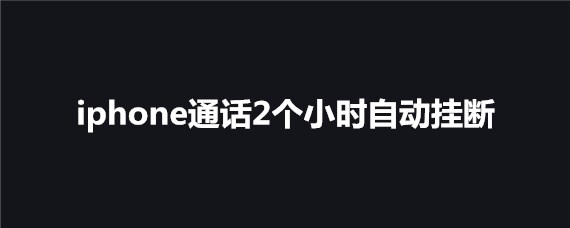笔记本可以连接wifi使用,可以随时随地上网办公,不过有小伙伴连网中连接不到wifi,笔记本连接不到wifi怎么回事,西西小编来为大家介绍。
笔记本连接不到wifi怎么回事
1、检查无线网卡是否被禁用
笔记本电脑有时候因为一些需求,会用网线连接有线网卡,连接有线网卡的时候为了确保电脑只有一块网卡接入网络,往往会将无线网卡暂时禁用,然后有线网络使用完毕之后可能存在忘记启动无线网卡就直接关机的情况,待到下次开机使用电脑的时候,发现自己的电脑怎么样也连不上无线WIFI信号,这种就是无线网卡被禁用导致的故障。
检查无线网卡是否禁用的方法:
进入“控制面板”,点击“网络和共享中心”,再点击“更改适配器设置”,进到如下图所示的界面,看到“无线网络连接”的图标是彩色的就代表无线网卡是启用的,如果图标是灰色的,则代表无线网卡是禁用状态,双击启用网卡就可以了。

2、检查网卡驱动是否正常
有时候我们的电脑因为一些故障可能导致无线网卡驱动丢失,也会导致我们的无线网络无法连接,检查方法有两种,一种也是查看上图,如果你的笔记本电脑里面都没有无线网络连接这个图标,那么多数就是无线网卡驱动丢失了,需要重装无线网卡驱动;
另外一种则是通过设备管理器中查看机器硬件状态,如下图所示

如果网络适配器中含有问号或者感叹号的,同样说明硬件驱动有问题。
3、检查笔记本电脑无线网卡硬件开关是否开启
部分电脑机身旁边会有专门的无线网卡硬件开关,有时候我们不小心碰到了此开关,也会导致无线WIFI无法连接,无线开关旁边会有一个类似信号发射的图标,这个根据不同机器图标有所不同,可以在买机器的时候特别看一下说明书。
以上就是西西小编为大家带来的笔记本连接不到wifi怎么回事,希望大家喜欢。


 喜欢
喜欢  顶
顶 难过
难过 囧
囧 围观
围观 无聊
无聊